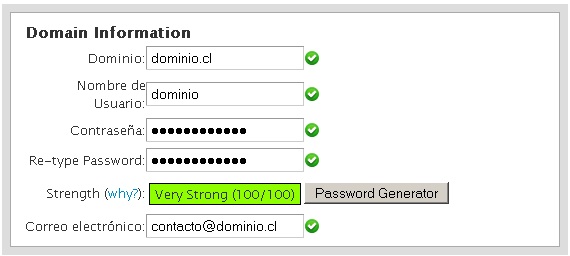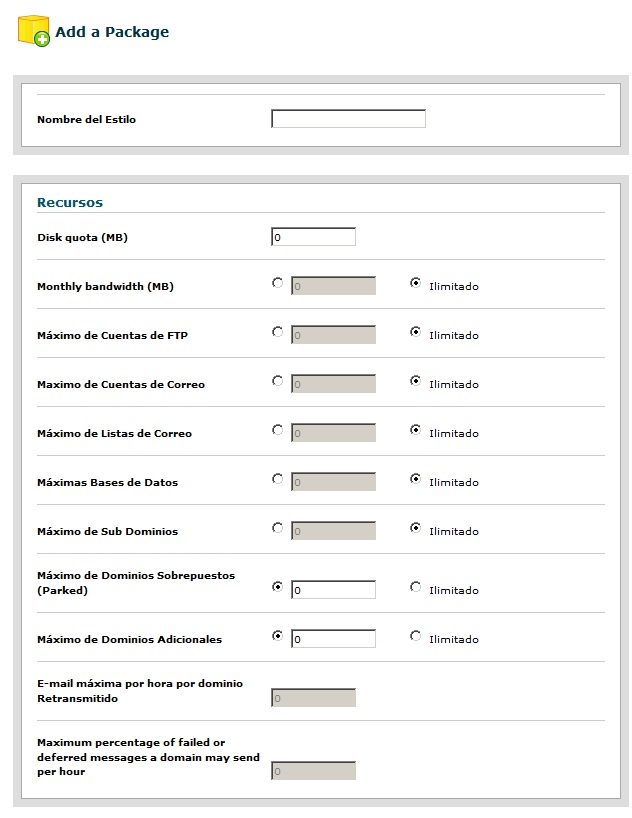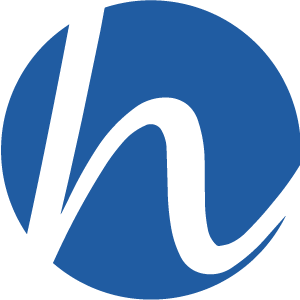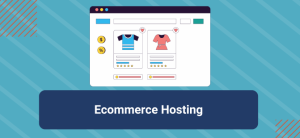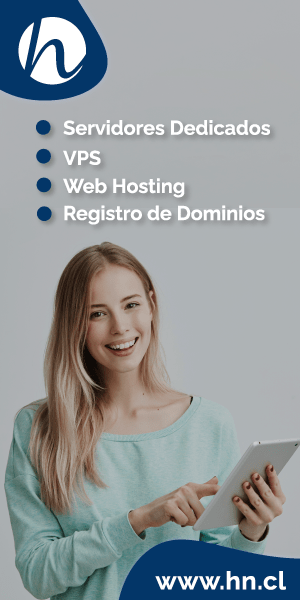Configuración para la creación de una nueva cuenta de hosting desde WHM
En este tutorial explicaremos cómo configurar una nueva cuenta de hosting en WHM
1. Lo primero es asignar los servidores DNS que ocupara su dominio, si es un dominio .cl debe ingresarlos en www.nic.cl, en caso de ser un dominio .com .net .org, o cualquier otro, debe ingresarlos en el sitio web donde adquirió su dominio.
Los servidores DNS de Hostname son los siguientes:
A. ns1.hostname.cl = 190.96.77.101
B. ns2.hostname.cl = 190.96.77.100
Si usted posee un servidor VPS o Reseller con servidores DNS propios, debe ingresar esos datos y no los de Hostname descritos anteriormente.
2. Ingresar al WHM de su cuenta reseller o vps. (http://www.reseller.cl/whm)
3. Ingresar usuario y contraseña.
4. Ir a menú “Account Functions” y presionar en “Create a New Account”.
5. Completar los datos solicitados como se aprecia en la imagen.
6. Seleccionar el tipo de plan para este dominio, en este caso “alonecl_plan1GB” si no tiene planes definidos puede usar la opción “Select Options Manually” para asignar recursos de forma manual.
7. Si selecciona la opción “Select Options Manually” completar los siguientes datos.
Espacio en disco, ancho de banda, numero de cuentas ftp, etc.
(En caso de ya tener un plan creado, saltar e ir al paso 7)
8. Presionar “Crear”, para guardar los cambios, luego el servidor entregara un mensaje con los datos de la nueva cuenta creada.
9. Para ingresar a su nueva cuenta lo puede hacer desde:
A. http://www.dominio.cl/cpanel